w7系统怎么换桌面壁纸 如何设置w7桌面背景图片
更新时间:2024-01-30 09:08:52作者:yang
Windows 7操作系统是微软公司推出的一款非常经典的操作系统,其桌面背景图片的设置也是非常简单的,在Windows 7系统中,用户可以轻松地更换自己喜欢的桌面壁纸,让桌面变得更加个性化和独特。只需几个简单的步骤,就能让你的电脑焕然一新。通过更换桌面背景图片,你可以根据自己的喜好选择各种各样的壁纸,可以是自己的照片、风景、明星等等,让电脑的桌面展现出与众不同的风采。而且Windows 7还提供了一些默认的壁纸供用户选择,无需额外下载。更换桌面背景图片是让你的电脑焕然一新的好方法,让你的使用体验更加舒适和愉悦。
具体方法如下:
1、在win7系统桌面空白处, 鼠标单击右键, 选择 个性化。
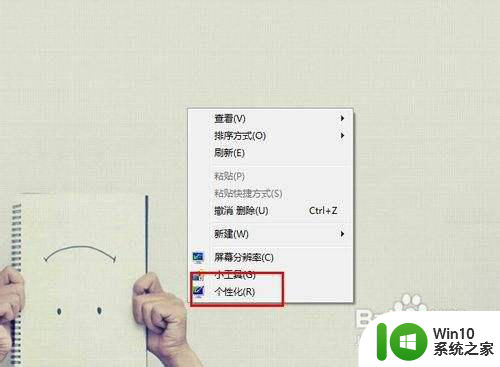
2。点击你想替换的桌面壁纸主题就可以更换成功。如果你觉得这些主题太少, 点击 联机获取更多主题。
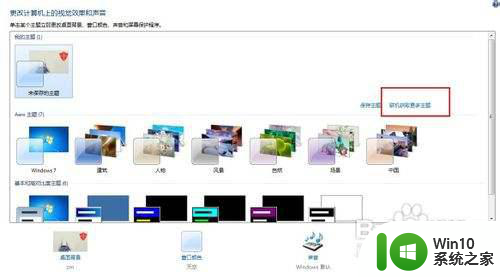
3、可以按照分类下载, 或者直接点击首页展示的, 点击下载按钮。
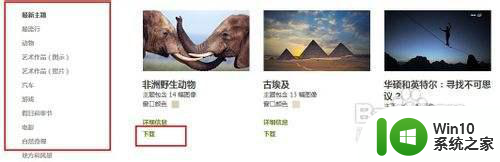
4、下载完成后, 鼠标双击文件,自动替换桌面壁纸。
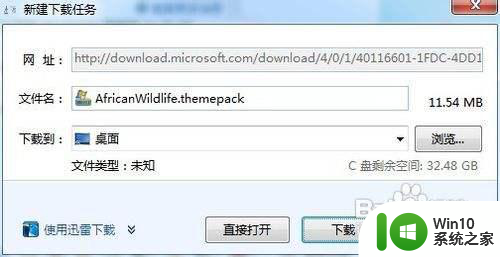

5、将电脑上的图片设置为桌面壁纸。在目标图片上鼠标单击右键, 选择设置为桌面背景。
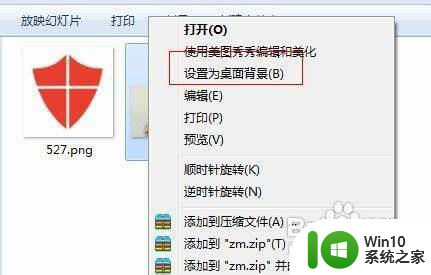
以上就是w7系统怎么换桌面壁纸的全部内容,还有不懂得用户就可以根据小编的方法来操作吧,希望能够帮助到大家。
w7系统怎么换桌面壁纸 如何设置w7桌面背景图片相关教程
- w7系统桌面壁纸更换方法 w7系统桌面壁纸怎么调整大小
- 详细教你更改win7桌面背景壁纸 win7桌面背景壁纸设置方法
- win7旗舰版系统设置自动更换桌面壁纸的技巧 win7旗舰版系统如何设置自动更换桌面壁纸
- win7登陆画面背景图片怎么更换 win7登陆界面壁纸修改方法
- win7设置桌面壁纸的方法 win7怎么更换桌面壁纸
- win7换不了壁纸的解决办法 win7桌面背景无法更换怎么办
- win7系统桌面黑屏怎么办 w7电脑背景黑屏怎么办
- win7背景桌面图片不见了如何恢复 win7背景桌面图片丢失怎么办
- win7背景桌面怎么设置 win7背景桌面设置方法
- win7电脑动态壁纸怎么设置 win7系统桌面怎么设置动态壁纸
- win7怎么将桌面背景平铺 win7桌面背景拉伸平铺设置
- windows7旗舰版设置桌面背景自动更新的方法 Windows7旗舰版如何设置桌面背景自动更换
- window7电脑开机stop:c000021a{fata systemerror}蓝屏修复方法 Windows7电脑开机蓝屏stop c000021a错误修复方法
- win7访问共享文件夹记不住凭据如何解决 Windows 7 记住网络共享文件夹凭据设置方法
- win7重启提示Press Ctrl+Alt+Del to restart怎么办 Win7重启提示按下Ctrl Alt Del无法进入系统怎么办
- 笔记本win7无线适配器或访问点有问题解决方法 笔记本win7无线适配器无法连接网络解决方法
win7系统教程推荐
- 1 win7访问共享文件夹记不住凭据如何解决 Windows 7 记住网络共享文件夹凭据设置方法
- 2 笔记本win7无线适配器或访问点有问题解决方法 笔记本win7无线适配器无法连接网络解决方法
- 3 win7系统怎么取消开机密码?win7开机密码怎么取消 win7系统如何取消开机密码
- 4 win7 32位系统快速清理开始菜单中的程序使用记录的方法 如何清理win7 32位系统开始菜单中的程序使用记录
- 5 win7自动修复无法修复你的电脑的具体处理方法 win7自动修复无法修复的原因和解决方法
- 6 电脑显示屏不亮但是主机已开机win7如何修复 电脑显示屏黑屏但主机已开机怎么办win7
- 7 win7系统新建卷提示无法在此分配空间中创建新建卷如何修复 win7系统新建卷无法分配空间如何解决
- 8 一个意外的错误使你无法复制该文件win7的解决方案 win7文件复制失败怎么办
- 9 win7系统连接蓝牙耳机没声音怎么修复 win7系统连接蓝牙耳机无声音问题解决方法
- 10 win7系统键盘wasd和方向键调换了怎么办 win7系统键盘wasd和方向键调换后无法恢复
win7系统推荐
- 1 风林火山ghost win7 64位标准精简版v2023.12
- 2 电脑公司ghost win7 64位纯净免激活版v2023.12
- 3 电脑公司ghost win7 sp1 32位中文旗舰版下载v2023.12
- 4 电脑公司ghost windows7 sp1 64位官方专业版下载v2023.12
- 5 电脑公司win7免激活旗舰版64位v2023.12
- 6 系统之家ghost win7 32位稳定精简版v2023.12
- 7 技术员联盟ghost win7 sp1 64位纯净专业版v2023.12
- 8 绿茶ghost win7 64位快速完整版v2023.12
- 9 番茄花园ghost win7 sp1 32位旗舰装机版v2023.12
- 10 萝卜家园ghost win7 64位精简最终版v2023.12